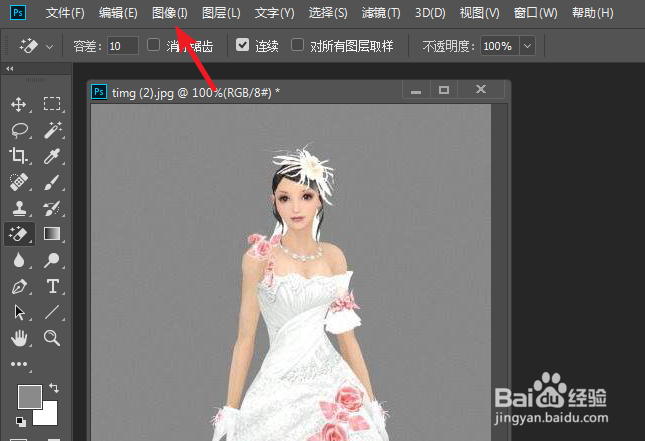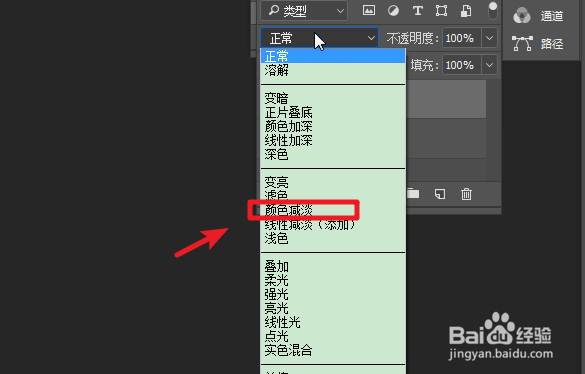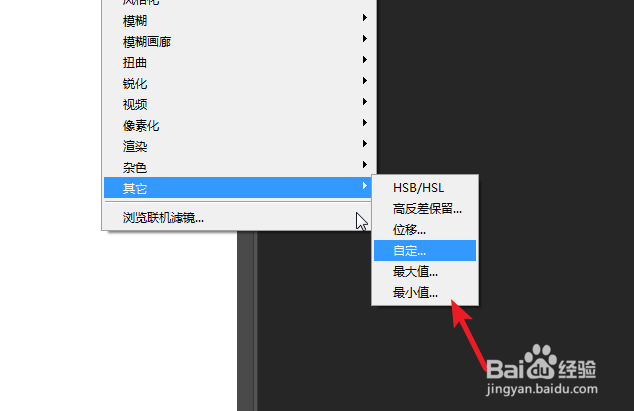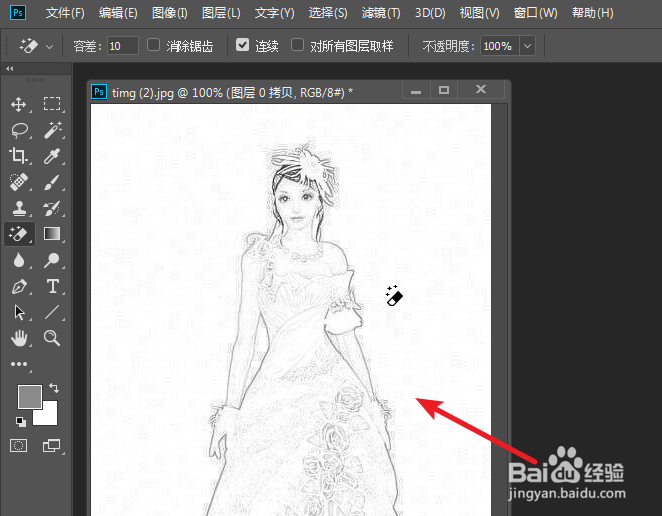1、打开电脑的PS进入后,选择需要编辑的图片打开,点击顶部的图像的选项。
2、点击后,在下方弹出的选项内,点击调整--去色的选项,也可以使用shift+Ctrl+U快捷键来操作。
3、将图像去色后变为黑白的样式,按下Ctrl+J快捷键复制一个图层。
4、复制后,点击上方的图像,点击调整,选择反向的选项,也可以使用Ctrl+I来操作。
5、这时,图层会变成纯白色,在图层样式内,将其设置为颜色减淡。
6、点击后,选择上方的滤镜,在其他的选项内,点击最小值应用。
7、将半径设置为1像素后确定,就可以看到照片已经变为简笔画。